Симптомы
Раскрывающегося списка автофильтра и сводной таблицы могут отображаться уникальных видимых элементов в столбце.
Причина
В Excel 2003 раскрывающегося списка автофильтрации отображаются первые 1000 уникальных элементов. При наличии более 1000 уникальных элементов в списке отображаются только первые 1000 элементов.
В Excel 2007 и более поздние версии раскрывающегося списка автофильтрации отображаются первые 10000 уникальных элементов. При наличии более 10000 уникальных элементов в списке отображаются только первые 10000 элементов.
Примечание: Раскрывающийся список сводной таблицы Excel 2007 покажет сначала 65 534 уникальных элементов. Excel 2010 и выше раскрывающемся списке версия сводной таблицы отображаются первые 10000 уникальных элементов.
Временное решение
Чтобы обойти эту проблему, воспользуйтесь командой Автофильтр на меньшие части данных, вместо всех данных в то же время. Все элементы списка будут отображаться, если каждое подмножество имеет больше уникальных элементов, чем лимит для конкретной версии Excel.
В Excel 2010 и выше функция поиска был добавлен фильтр раскрывающегося списка, который позволяет пользователю использовать поиск для отображения записей, которые не входят в первые 10000 уникальных элементов.
Нужна дополнительная помощь?
Заметили, что фильтр в Excel не захватывает все данные в таблице? Не переживайте, проблема легко решаема. Для начала перечислим вероятные причины:
- Пустые строки в табличке;
- Некорректная таблица;
- Документ создан в Excel более ранней версии;
- Неправильный формат записи дат;
- Разовый глюк программы;
- Кривая версия Excel.
Если фильтр в Эксель не видит и не захватывает всю информацию полностью, с документом точно приключилось что-то из списка выше. Ниже читайте алгоритмы устранения проблем.
Пустые строки
Пустые строчки в электронной таблице программа воспринимает, как разрыв. По ее мнению, такой пробел означает конец рабочего диапазона. Соответственно, все, что вне последнего, фильтр не захватывает. Как исправить ситуацию?
- Удалите пустые строки;
- Если вам нужны все строки, но Эксель не захватывает пустые, создайте столбец, который охватит всю табличку сверху донизу, и заполните его любой информацией. Как вариант, вставьте нумерацию.
- Если менять внешний вид структуры нельзя, в том числе, удалять пустые строки, захватите выделением весь рабочий диапазон и наложите фильтр заново. Старую сортировку предварительно удалите.
Некорректная таблица
Почему еще фильтр в Эксель не видит и не захватывает строки, как думаете? Эксель – программа, которая требует четкости. Неудивительно, что «кривую» табличку она фильтрует неправильно. Попробуйте навести «марафет»:
- Проверьте, у каждого ли столбца есть заголовок. Избегайте одинаковых названий у разных колонок;
- Ограничьте количество объединенных ячеек. Или включайте фильтр до слияния. В противном случае алгоритм может сбиваться и фильтр не будет захватывать всю информацию;
- Добейтесь максимально четкой и логичной структуры данных;
- Не размещайте несколько таблиц на одном листе. Особенно это актуально для больших баз данных, их лучше выносить на отдельную вкладку;
- Старайтесь избегать большого количества ячеек с одинаковыми данными.
Несовместимость версий проги
Старые версии Эксель не видят значений новых фильтров. Все просто, Excel, выпущенный до 2007 года, насчитывал всего 3 варианта фильтрации данных. Следующие версии, вплоть до последней, включают свыше 60 сортеров.
Если документ был создан в новой версии программы, и позже открыт в старой, последняя не захватит большинство фильтров. Но не переживайте, данные никуда не делись. Просто откройте таблицу в актуальной версии, и фильтрация вернется. Желательно, при закрытии файла с неполной сортировкой, ничего не сохранять.
Неправильный формат записи дат
Если фильтр в Экселе не фильтрует все строки или сортировка искажает данные (или не захватывает их часть), проверьте, в нужном ли формате прописаны даты. Если в текстовом, значение нужно изменить на «Дата».
- Выделите столбец с датами;
- Вызовите контекстное меню (правая кнопка мыши);
- Щелкните по пункту «Формат ячеек»;
- Найдите «Дата»;
- Не забудьте нажать «Ок».
Разовый глюк программы
Иногда такое случается со всеми программами. Если фильтр в Эксель не фильтрует все строки в таблице с данными, первым делом рекомендуем закрыть документ, и снова открыть. Еще лучше – перезагрузить комп.
Или проверните такую фишку: выделите данные и скопируйте их в другую книгу (как вариант, на другой лист в этой книге). Сохраните новый файл, закройте и откройте. Проверьте, захватывает ли сортировка все содержимое таблицы. Нередко проблема решается.
Кривая версия Excel
Почему еще Эксель фильтрует не все строки в таблице с данными? Возможно, вы пользуетесь нелицензионным продуктом, часть компонентов которого работает некорректно. В этом случае ищите в сети более качественный пакет.
Если у вас оригинальный Office, но ни один из приведенных выше советов не помог решить проблему, отправьте данные на другой комп. Пусть коллега или друг проверят, захватывает ли фильтр данные у них. Если на другом устройстве сортировка будет работать, проблема точно у вас.
В самом крайнем случае рекомендуем переустановить Mıcrosot Offıce, предварительно выполнив полную очистку реестров.
Успешных поисков! Напишите в комментариях, какой из способов вам помог!
Отличного Вам дня!
ikki
Пользователь
Сообщений: 9709
Регистрация: 22.12.2012
#4
02.03.2013 16:09:20
ну так, наверное, для того и фильтровали, чтобы показывать не все элементы?
а только те, которые отвечают условиям фильтра.
фрилансер Excel, VBA — контакты в профиле
«Совершенствоваться не обязательно. Выживание — дело добровольное.» Э.Деминг
Фильтр в эксель не видит всю информацию
Проблемы совместимости сортировки и фильтрации
Средство проверки совместимости обнаружило одну или несколько проблем совместимости, связанных с сортировкой и фильтрацией.
Важно: Прежде чем продолжить сохранение книги в формате файла более ранней версии, необходимо устранить проблемы, которые приводят к существенной потере функциональности, чтобы предотвратить безвозвратную потерю данных или неправильную работу функций.
Проблемы, которые приводят к небольшой потере точности, не всегда обязательно устранять перед сохранением: данные и функциональность не теряются, но книга при ее открытии в более ранней версии Microsoft Excel может выглядеть или работать несколько иначе.
В этой статье
Проблемы, которые приводят к существенной потере функциональности
При сортировке листа книги использовано более трех условий сортировки. В более ранних версиях Excel эта информация будет потеряна.
Что это означает. В Excel 2007 или более поздней версии можно применить режимы сортировки с условиями сортировки до 64 для сортировки данных, но в Excel 97-2003 поддерживаются только три условия сортировки. Чтобы исключить потерю сведений об условиях сортировки в Excel 97–2003, может потребоваться сократить количество условий сортировки до трех. В Excel 97–2003 данные также можно сортировать вручную.
Однако все сведения о состоянии сортировки остаются доступными в книге и применяются при повторном открытии книги в Excel 2007 или более поздней версии, если только сведения о состоянии сортировки не редактируются в Excel 97-2003.
Что необходимо сделать. В средстве проверки совместимости нажмите кнопку Найти, чтобы найти данные, отсортированные с использованием более трех условий, и сократите число условий сортировки до трех или менее.
При сортировке листа книги использовано условие сортировки с настраиваемым списком. В более ранних версиях Excel эта информация будет потеряна.
Что это означает. В Excel 2007 или более поздней версии можно выполнять сортировку по настраиваемому списку. Для получения таких же результатов сортировки в Excel 97–2003 можно сгруппировать нужные данные, а затем отсортировать их вручную.
Однако все сведения о состоянии сортировки остаются доступными в книге и применяются при повторном открытии книги в Excel 2007 или более поздней версии, если только сведения о состоянии сортировки не редактируются в Excel 97-2003.
Что необходимо сделать. В средстве проверки совместимости нажмите кнопку Найти, чтобы найти данные, отсортированные по настраиваемому списку, и измените условия сортировки таким образом, чтобы они не содержали настраиваемого списка.
При сортировке листа книги использовано условие сортировки, включающее сведения о форматировании. В более ранних версиях Excel эта информация будет потеряна.
Что это означает. В Excel 2007 или более поздней версии можно сортировать данные по определенному формату, такому как цвет ячейки, цвет шрифта или наборы значков. В Excel 97–2003 сортируется только текст.
Однако все сведения о состоянии сортировки остаются доступными в книге и применяются при повторном открытии книги в Excel 2007 или более поздней версии, если только сведения о состоянии сортировки не редактируются в Excel 97-2003.
Что необходимо сделать. В средстве проверки совместимости нажмите кнопку Найти, чтобы найти данные, отсортированные по формату, и измените условия сортировки без указания сведений о форматировании.
Проблемы, которые приводят к небольшой потере точности
Книга содержит данные, к которым применен фильтр, не поддерживаемый более ранними версиями Excel. В более ранней версии Excel строки, скрытые этим фильтром, останутся скрытыми, но сам фильтр будет отображаться неправильно.
Что это означает. В Excel 2007 или более поздней версии можно применять фильтры, которые не поддерживаются в Excel 97-2003. Чтобы не потерять функциональность фильтра, его лучше очистить перед сохранением книги в файле формата более ранней версии Excel. В Excel 97–2003 после этого можно фильтровать данные вручную.
Однако все сведения о состоянии фильтра остаются доступными в книге и применяются при повторном открытии книги в Excel 2007 или более поздней версии, если только сведения о состоянии фильтров не редактируются в Excel 97-2003.
Что необходимо сделать. В средстве проверки совместимости нажмите кнопку Найти, чтобы найти отфильтрованные данные, после чего очистите фильтр для отображения скрытых строк. Чтобы очистить фильтр, на вкладке Главная в группе Редактирование нажмите кнопку Сортировка и фильтр и выберите команду Очистить.
Книга содержит данные, к которым применен фильтр по цвету ячейки. В более ранней версии Excel строки, скрытые этим фильтром, останутся скрытыми, но сам фильтр будет отображаться неправильно.
Что это означает. В Excel 2007 или более поздней версии можно фильтровать данные по цвету ячейки, цвету шрифта или набору значков — эти методы не поддерживаются в Excel 97-2003. Чтобы не потерять функциональность фильтра, его лучше очистить перед сохранением книги в файле формата более ранней версии Excel. В Excel 97–2003 после этого можно фильтровать данные вручную.
Однако все сведения о состоянии фильтра остаются доступными в книге и применяются при повторном открытии книги в Excel 2007 или более поздней версии, если только сведения о состоянии фильтров не редактируются в Excel 97-2003.
Что необходимо сделать. В средстве проверки совместимости нажмите кнопку Найти, чтобы найти отфильтрованные данные, после чего очистите фильтр для отображения скрытых строк. Чтобы очистить фильтр, на вкладке Главная в группе Редактирование нажмите кнопку Сортировка и фильтр и выберите команду Очистить.
Книга содержит данные, к которым применен фильтр по цвету шрифта. В более ранней версии Excel строки, скрытые этим фильтром, останутся скрытыми, но сам фильтр будет отображаться неправильно.
Что это означает. В Excel 2007 или более поздней версии можно фильтровать данные по цвету ячейки, цвету шрифта или набору значков — эти методы не поддерживаются в Excel 97-2003. Чтобы не потерять функциональность фильтра, его лучше очистить перед сохранением книги в файле формата более ранней версии Excel. В Excel 97–2003 после этого можно фильтровать данные вручную.
Однако все сведения о состоянии фильтра остаются доступными в книге и применяются при повторном открытии книги в Excel 2007 или более поздней версии, если только сведения о состоянии фильтров не редактируются в Excel 97-2003.
Что необходимо сделать. В средстве проверки совместимости нажмите кнопку Найти, чтобы найти отфильтрованные данные, после чего очистите фильтр для отображения скрытых строк. Чтобы очистить фильтр, на вкладке Главная в группе Редактирование нажмите кнопку Сортировка и фильтр и выберите команду Очистить.
Книга содержит данные, к которым применен фильтр по значку ячейки. В более ранней версии Excel строки, скрытые этим фильтром, останутся скрытыми, но сам фильтр будет отображаться неправильно.
Что это означает. В Excel 2007 или более поздней версии можно фильтровать данные по цвету ячейки, цвету шрифта или набору значков — эти методы не поддерживаются в Excel 97-2003. Чтобы не потерять функциональность фильтра, его лучше очистить перед сохранением книги в файле формата более ранней версии Excel. В Excel 97–2003 после этого можно фильтровать данные вручную.
Однако все сведения о состоянии фильтра остаются доступными в книге и применяются при повторном открытии книги в Excel 2007 или более поздней версии, если только сведения о состоянии фильтров не редактируются в Excel 97-2003.
Что необходимо сделать. В средстве проверки совместимости нажмите кнопку Найти, чтобы найти отфильтрованные данные, после чего очистите фильтр для отображения скрытых строк. Чтобы очистить фильтр, на вкладке Главная в группе Редактирование нажмите кнопку Сортировка и фильтр и выберите команду Очистить.
Книга содержит данные, к которым применен фильтр, использующий более двух условий. В более ранней версии Excel строки, скрытые этим фильтром, останутся скрытыми, но сам фильтр будет отображаться неправильно.
Что это означает. В Excel 2007 или более поздней версии можно отфильтровать данные по двум критериям. Чтобы не потерять функциональность фильтра, его лучше очистить перед сохранением книги в файле формата более ранней версии Excel. В Excel 97–2003 после этого можно фильтровать данные вручную.
Однако все сведения о состоянии фильтра остаются доступными в книге и применяются при повторном открытии книги в Excel 2007 или более поздней версии, если только сведения о состоянии фильтров не редактируются в Excel 97-2003.
Что необходимо сделать. В средстве проверки совместимости нажмите кнопку Найти, чтобы найти отфильтрованные данные, после чего очистите фильтр для отображения скрытых строк. Чтобы очистить фильтр, на вкладке Главная в группе Редактирование нажмите кнопку Сортировка и фильтр и выберите команду Очистить.
Книга содержит данные, к которым применен фильтр по сгруппированной иерархии дат, использующий более двух условий. В более ранней версии Excel строки, скрытые этим фильтром, останутся скрытыми, но сам фильтр будет отображаться неправильно.
Что это означает. В Excel 2007 или более поздней версии можно отфильтровать даты по сгруппированной иерархии. В Excel 97–2003 эта возможность не поддерживается, поэтому может потребоваться разгруппировать иерархию дат. Чтобы не потерять функциональность фильтра, его лучше очистить перед сохранением книги в файле формата более ранней версии Excel.
Однако все сведения о состоянии фильтра остаются доступными в книге и применяются при повторном открытии книги в Excel 2007 или более поздней версии, если только сведения о состоянии фильтров не редактируются в Excel 97-2003.
Что необходимо сделать. В средстве проверки совместимости нажмите кнопку Найти, чтобы найти отфильтрованные данные, после чего очистите фильтр для отображения скрытых строк. Чтобы очистить фильтр, на вкладке Главная в группе Редактирование нажмите кнопку Сортировка и фильтр и выберите команду Очистить.
Группировка данных также может быть отключена на вкладке » Дополнительно » в диалоговом окне » Параметры Excel «. (Файл табуляция, Параметры).
Примечание: Эта страница переведена автоматически, поэтому ее текст может содержать неточности и грамматические ошибки. Для нас важно, чтобы эта статья была вам полезна. Была ли информация полезной? Для удобства также приводим ссылку на оригинал (на английском языке).
12 наиболее распространённых проблем с Excel и способы их решения
Представляем вам гостевой пост, из которого вы узнаете, как избежать самых распространённых проблем с Excel, которые мы создаём себе сами.
Читатели Лайфхакера уже знакомы с Денисом Батьяновым, который делился с нами секретами Excel. Сегодня Денис расскажет о том, как избежать самых распространённых проблем с Excel, которые мы зачастую создаём себе самостоятельно.
Сразу оговорюсь, что материал статьи предназначается для начинающих пользователей Excel. Опытные пользователи уже зажигательно станцевали на этих граблях не раз, поэтому моя задача уберечь от этого молодых и неискушённых «танцоров».
Вы не даёте заголовки столбцам таблиц
Многие инструменты Excel, например: сортировка, фильтрация, умные таблицы, сводные таблицы, — подразумевают, что ваши данные содержат заголовки столбцов. В противном случае вы либо вообще не сможете ими воспользоваться, либо они отработают не совсем корректно. Всегда заботьтесь, чтобы ваши таблицы содержали заголовки столбцов.
Пустые столбцы и строки внутри ваших таблиц
Это сбивает с толку Excel. Встретив пустую строку или столбец внутри вашей таблицы, он начинает думать, что у вас 2 таблицы, а не одна. Вам придётся постоянно его поправлять. Также не стоит скрывать ненужные вам строки/столбцы внутри таблицы, лучше удалите их.
На одном листе располагается несколько таблиц
Если это не крошечные таблицы, содержащие справочники значений, то так делать не стоит.
Вам будет неудобно полноценно работать больше чем с одной таблицей на листе. Например, если одна таблица располагается слева, а вторая справа, то фильтрация одной таблицы будет влиять и на другую. Если таблицы расположены одна под другой, то невозможно воспользоваться закреплением областей, а также одну из таблиц придётся постоянно искать и производить лишние манипуляции, чтобы встать на неё табличным курсором. Оно вам надо?
Данные одного типа искусственно располагаются в разных столбцах
Очень часто пользователи, которые знают Excel достаточно поверхностно, отдают предпочтение такому формату таблицы:
Казалось бы, перед нами безобидный формат для накопления информации по продажам агентов и их штрафах. Подобная компоновка таблицы хорошо воспринимается человеком визуально, так как она компактна. Однако, поверьте, что это сущий кошмар — пытаться извлекать из таких таблиц данные и получать промежуточные итоги (агрегировать информацию).
Дело в том, что данный формат содержит 2 измерения: чтобы найти что-то в таблице, вы должны определиться со строкой, перебирая филиал, группу и агента. Когда вы найдёте нужную стоку, то потом придётся искать уже нужный столбец, так как их тут много. И эта «двухмерность» сильно усложняет работу с такой таблицей и для стандартных инструментов Excel — формул и сводных таблиц.
Если вы построите сводную таблицу, то обнаружите, что нет возможности легко получить данные по году или кварталу, так как показатели разнесены по разным полям. У вас нет одного поля по объёму продаж, которым можно удобно манипулировать, а есть 12 отдельных полей. Придётся создавать руками отдельные вычисляемые поля для кварталов и года, хотя, будь это всё в одном столбце, сводная таблица сделала бы это за вас.
Если вы захотите применить стандартные формулы суммирования типа СУММЕСЛИ (SUMIF), СУММЕСЛИМН (SUMIFS), СУММПРОИЗВ (SUMPRODUCT), то также обнаружите, что они не смогут эффективно работать с такой компоновкой таблицы.
Рекомендуемый формат таблицы выглядит так:
Разнесение информации по разным листам книги «для удобства»
Ещё одна распространенная ошибка — это, имея какой-то стандартный формат таблицы и нуждаясь в аналитике на основе этих данных, разносить её по отдельным листам книги Excel. Например, часто создают отдельные листы на каждый месяц или год. В результате объём работы по анализу данных фактически умножается на число созданных листов. Не надо так делать. Накапливайте информацию на ОДНОМ листе.
Информация в комментариях
Часто пользователи добавляют важную информацию, которая может им понадобиться, в комментарий к ячейке. Имейте в виду, то, что находится в комментариях, вы можете только посмотреть (если найдёте). Вытащить это в ячейку затруднительно. Рекомендую лучше выделить отдельный столбец для комментариев.
Бардак с форматированием
Определённо не добавит вашей таблице ничего хорошего. Это выглядит отталкивающе для людей, которые пользуются вашими таблицами. В лучшем случае этому не придадут значения, в худшем — подумают, что вы не организованы и неряшливы в делах. Стремитесь к следующему:
- Каждая таблица должна иметь однородное форматирование. Пользуйтесь форматированием умных таблиц. Для сброса старого форматирования используйте стиль ячеек «Обычный».
- Не выделяйте цветом строку или столбец целиком. Выделите стилем конкретную ячейку или диапазон. Предусмотрите «легенду» вашего выделения. Если вы выделяете ячейки, чтобы в дальнейшем произвести с ними какие-то операции, то цвет не лучшее решение. Хоть сортировка по цвету и появилась в Excel 2007, а в 2010-м — фильтрация по цвету, но наличие отдельного столбца с чётким значением для последующей фильтрации/сортировки всё равно предпочтительнее. Цвет — вещь небезусловная. В сводную таблицу, например, вы его не затащите.
- Заведите привычку добавлять в ваши таблицы автоматические фильтры (Ctrl+Shift+L), закрепление областей. Таблицу желательно сортировать. Лично меня всегда приводило в бешенство, когда я получал каждую неделю от человека, ответственного за проект, таблицу, где не было фильтров и закрепления областей. Помните, что подобные «мелочи» запоминаются очень надолго.
Объединение ячеек
Используйте объединение ячеек только тогда, когда без него никак. Объединенные ячейки сильно затрудняют манипулирование диапазонами, в которые они входят. Возникают проблемы при перемещении ячеек, при вставке ячеек и т.д.
Объединение текста и чисел в одной ячейке
Тягостное впечатление производит ячейка, содержащая число, дополненное сзади текстовой константой « РУБ.» или » USD», введенной вручную. Особенно, если это не печатная форма, а обычная таблица. Арифметические операции с такими ячейками естественно невозможны.
Числа в виде текста в ячейке
Избегайте хранить числовые данные в ячейке в формате текста. Со временем часть ячеек в таком столбце у вас будут иметь текстовый формат, а часть в обычном. Из-за этого будут проблемы с формулами.
Если ваша таблица будет презентоваться через LCD проектор
Выбирайте максимально контрастные комбинации цвета и фона. Хорошо выглядит на проекторе тёмный фон и светлые буквы. Самое ужасное впечатление производит красный на чёрном и наоборот. Это сочетание крайне неконтрастно выглядит на проекторе — избегайте его.
Страничный режим листа в Excel
Это тот самый режим, при котором Excel показывает, как лист будет разбит на страницы при печати. Границы страниц выделяются голубым цветом. Не рекомендую постоянно работать в этом режиме, что многие делают, так как в процессе вывода данных на экран участвует драйвер принтера, а это в зависимости от многих причин (например, принтер сетевой и в данный момент недоступен) чревато подвисаниями процесса визуализации и пересчёта формул. Работайте в обычном режиме.
Ещё больше полезной информации про Excel можно узнать на сайте Дениса.
Фильтры не отображают содержание всего столбца.
Доброго дня!
. извините, если данная тема уже есть. совсем потерялась в обилие тем и статей.
цель: отфильтровать по заданному условию — самое простое единичное условие, скажем, сильверхоф ( строго по файлу из вложения)
проблема: под фильтр попадает только ЧАСТЬ данных, отвечающих условию. Та часть данных, что идет в новой группе, не попадает под фильтр.
файл сохранила как есть, (уменьшила только число данных — общее число строк в таких файлах может достигать до 55 000, поэтому без фильтров тут вообще никак).
к слову- лист форматировала, снимала объединения ячеек, даже переносила данные на новый лист через «спец.вставку — значения». но увы.
какая такая заковырка может мне помочь решить данную проблему?
Как сохранить и прочитать из файла содержание всего ListView
Привет всем))) Помогите с кодом не могу написать что бы: SUBItems в listView сохранялось в.
Отобразить содержание столбца DBGrid в ComboBox
Как отобразить содержание столбца DBGrid в ComboBox? Помогите пожалуйста! Причем DBGrid и.
Как поместить содержание каждого столбца из файла в массивы?
У меня есть текстовый файл. Вот содержание: 1 name1 name2 2 name3 name4 3 name5 name6.
заполнение всего столбца формулой
Нужно заполнить весь столбец по формуле. Значения берутся из соседнего столбца. Грубо говоря.

Всем привет! Столкнулся с такой задачей: Выводится список заказов в таблице, в одном столбце.
т.е. заполнив пустые строки — хотя бы одну ячейку в строке — я проблему решу?
показался свет в конце тоннеля.
не знаю, можно ли тут давать ссылки (попробую)
заполнить пустые ячейки можно — http://www.planetaexcel.ru/tip.php?aid=86 — но я никак не могу поставить знак равенсва в ячейке не снимая выделения.
может, подскажете?
Добавлено через 3 минуты
Pelena? я ведь написала сюда только потому, что фильтры НЕ работают. а способа без фильтра вытянуть из списка пустые строки я , к сожалению, не умею.
В любом случае, после заполнения пустых строк все получилось.
Спасибо вам больше.
5 сек и прайс готов к работе)))
Удачи вам!
предыдущее сообщение, почему-то не прошло.
повторю:
1. я, к сожалению, не умею без фильтра выделить пустые строки в списке
2. в ручном режиме найти и удалить эти строки, поверьте — далеко не несколько минут.. ( могу прислать пару файлов «напосмотреть», но уверена, у вас и без того, есть чем заняться, чем ради спорт.интереса перепроверять это дело.
3. в любом случае, вам спасибо.
проблема решилась после заполнения пустых строк.
удачи вам.
спасибо!
Добавлено через 30 секунд
ой))) теперь оба сообщения тут..
алгоритм такой:
1. в первом свободном столбце справа рядом таблицей нажимаете Ctrl+стрелка вниз — попадаете на последнюю строку листа в этом столбце;
2. нажимаете стрелку влево и Ctrl+стрелка вверх — попадаете на последнюю заполненную ячейку в последнем столбце таблицы;
3. нажимаете стрелка вправо и, при зажатой клавише Shift — ещё раз Ctrl+стрелка вверх — получите выделенный диапазон шириной в один столбец;
4. при зажатой клавише Shift жмете стрелку влево, пока не распространите выделение диапазона на все столбцы прайса
5. и, всё ещё не отпуская Shift, жмёте стрелку вниз, пока первой строкой в выделенном диапазоне не окажется строка с заголовками.
6. нажимаете кнопку «автофильтр»
при некоторой тренировке (пяти табличек хватит за глаза) на всё про всё уходит секунды две-три.
Фильтрация данных в Excel
В Excel предусмотрено три типа фильтров:
- Автофильтр – для отбора записей по значению ячейки, по формату или в соответствии с простым критерием отбора.
- Срезы – интерактивные средства фильтрации данных в таблицах.
- Расширенный фильтр – для фильтрации данных с помощью сложного критерия отбора.
Автофильтр
- Выделить одну ячейку из диапазона данных.
- На вкладке Данные [Data] найдите группу Сортировка и фильтр [Sort&Filter].
- Щелкнуть по кнопке Фильтр [Filter] .
- В верхней строке диапазона возле каждого столбца появились кнопки со стрелочками. В столбце, содержащем ячейку, по которой будет выполняться фильтрация, щелкнуть на кнопку со стрелкой. Раскроется список возможных вариантов фильтрации.
- Выбрать условие фильтрации.
 Варианты фильтрации данных
Варианты фильтрации данных
- Фильтр по значению – отметить флажком нужные значения из столбца данных, которые высвечиваются внизу диалогового окна.
- Фильтр по цвету – выбор по отформатированной ячейке: по цвету ячейки, по цвету шрифта или по значку ячейки (если установлено условное форматирование).
- Можно воспользоваться строкой быстрого поиска
- Для выбора числового фильтра, текстового фильтра или фильтра по дате (в зависимости от типа данных) выбрать соответствующую строку. Появится контекстное меню с более детальными возможностями фильтрации:
- При выборе опции Числовые фильтры появятся следующие варианты фильтрации: равно, больше, меньше, Первые 10… [Top 10…] и др.
- При выборе опции Текстовые фильтры в контекстном меню можно отметить вариант фильтрации содержит. , начинается с… и др.
- При выборе опции Фильтры по дате варианты фильтрации – завтра, на следующей неделе, в прошлом месяце и др.
- Во всех перечисленных выше случаях в контекстном меню содержится пункт Настраиваемый фильтр… [Custom…], используя который можно задать одновременно два условия отбора, связанные отношением И [And] – одновременное выполнение 2 условий, ИЛИ [Or] – выполнение хотя бы одного условия.
Если данные после фильтрации были изменены, фильтрация автоматически не срабатывает, поэтому необходимо запустить процедуру вновь, нажав на кнопку Повторить [Reapply] в группе Сортировка и фильтр на вкладке Данные.
Отмена фильтрации
Для того чтобы отменить фильтрацию диапазона данных, достаточно повторно щелкнуть по кнопке Фильтр.
Чтобы снять фильтр только с одного столбца, достаточно щелкнуть по кнопке со стрелочкой в первой строке и в контекстном меню выбрать строку: Удалить фильтр из столбца.
Чтобы быстро снять фильтрацию со всех столбцов необходимо выполнить команду Очистить на вкладке Данные
Срезы – это те же фильтры, но вынесенные в отдельную область и имеющие удобное графическое представление. Срезы являются не частью листа с ячейками, а отдельным объектом, набором кнопок, расположенным на листе Excel. Использование срезов не заменяет автофильтр, но, благодаря удобной визуализации, облегчает фильтрацию: все примененные критерии видны одновременно. Срезы были добавлены в Excel начиная с версии 2010.
Создание срезов
В Excel 2010 срезы можно использовать для сводных таблиц, а в версии 2013 существует возможность создать срез для любой таблицы.
Для этого нужно выполнить следующие шаги:
-
Выделить в таблице одну ячейку и выбрать вкладку Конструктор [Design].
- В диалоговом окне отметить поля, которые хотите включить в срез и нажать OK.
Форматирование срезов
- Выделить срез.
- На ленте вкладки Параметры [Options] выбрать группу Стили срезов [Slicer Styles], содержащую 14 стандартных стилей и опцию создания собственного стиля пользователя.
- Выбрать кнопку с подходящим стилем форматирования.
Чтобы удалить срез, нужно его выделить и нажать клавишу Delete.
Расширенный фильтр
Расширенный фильтр предоставляет дополнительные возможности. Он позволяет объединить несколько условий, расположить результат в другой части листа или на другом листе и др.
Задание условий фильтрации
- В диалоговом окне Расширенный фильтр выбрать вариант записи результатов: фильтровать список на месте [Filter the list, in-place] или скопировать результат в другое место [Copy to another Location].
- Указать Исходный диапазон [List range], выделяя исходную таблицу вместе с заголовками столбцов.
- Указать Диапазон условий [Criteria range], отметив курсором диапазон условий, включая ячейки с заголовками столбцов.
- Указать при необходимости место с результатами в поле Поместить результат в диапазон [Copy to], отметив курсором ячейку диапазона для размещения результатов фильтрации.
- Если нужно исключить повторяющиеся записи, поставить флажок в строке Только уникальные записи [Unique records only].
Фильтр в эксель не видит всю информацию
GreedBeef
Выделяю требуемый столбец, «только видимые ячееки», попытка вставки — «Данные не могут быть вставлены из-за несоответствия формы и размеров области копирования и области вставки»
Сделал как ты описал, но получил другое сообщение: «Данная команда неприменима для несвязных диапазонов».
Нет ли у тебя объединенных ячеек (это вообще источник гемороя при работе с таблицами 
Вообще, если для вставки выбрать одну ячейку, то данные вставляются. Но все подряд, а не с пропусками!
Что предпринять?
Можно в режиме автофильтра в первой ячейке второго столбца (куда вставляешь) написать формулу =(первая ячейка первого столбца) и скопировать ее на весь второй столбец. Формулы вставятся только в видимые ячейки.
Потом, при желании, можно заменить формулы на значения: снять автофильтр, выделить второй столбец, копировать, Правка — Специальная вставка — значения.
Нет ли у тебя объединенных ячеек (это вообще источник гемороя при работе с таблицами )?
Нет, обычные ячейки
Можно в режиме автофильтра в первой ячейке второго столбца (куда вставляешь) написать формулу =(первая ячейка первого столбца) и скопировать ее на весь второй столбец.
Не получается
Делаю так — автофильтр, выделяю итоговый столбец, Ctrl+G «Выделить только видимые ячейки», в первую итоговую ячейку — относительную формулу ссылки на ячейки с данными =[Книга2]Лист1!B1
Ctrl+Enter — копирую формулу на все выделенные ячейки
Формулы вставятся только в видимые ячейки.
Формулы действительно вставляются только в видимые ячейки, но в конце этого столбца отсутствуют данные, т.к. формула при копировании учитывает адреса невыделяемых ячеек, т.о. смещается диапазон копирования.
GreedBeef
Я все же не могу смоделировать у себя ситуацию, когда возникает ошибка, которую ты описал: «Данные не могут быть вставлены из-за несоответствия формы и размеров области копирования и области вставки».
Значит, копируется столбец из таблицы, к которой применен автофильтр, в другую книгу в таблицу, к которой тоже применен автофильтр? И ты хочешь, чтобы каждая видимая ячейка первой таблицы скопировалась в очередную видимую ячейку второй таблицы? Так?
(В общем случае, между соответствующими видимыми ячейками обеих таблиц может быть различное число скрытых ячеек).
На Листе2 в ячейках A1:A10 находятся числа 1. 10.
Делаю все так, как описывал выше, и ожидаю увидеть напротив ИСТИНА — число из списка.
Однако происходит, как на картинке
К сообщению приложены файлы: 1.png, 290×396, 9Кb
Nosorog
Значит, копируется столбец из таблицы, к которой применен автофильтр, в другую книгу в таблицу, к которой тоже применен автофильтр?
Нет
Vic_K
Если копируем с листа с автофильтром и вставляем в лист с автофильтром
Нет
Постараюсь объяснить ещё раз — я копирую данные из обычной таблицы (без автофильтра) в колонку другой таблицы, у которой по одному из столцов применен автофильтр.
Как надо правильно копировать непрерывный диапазон в диапазон, содержащий пустые ячейки только для нужных значений (за исключением скрытых из-за фильтрации)?
Excel 2003 (imho для данного вопроса это не важно)
В листе 1, Там где список уже с автофильтром — рядом в столбце поставьте СТРОКА(А1), скопируйте эту формулу на все значения строк.
Например:
35
39
40
43
70
71
89
101
191
305
Скопируйте получившиеся числа строк.
В листе 2, Специальная вставка — Значения — вставить. — вы получите список строк подряд.
Заполните строки как вам нужно
Затем в VBA напишите следующее (или подобное — смотрите как вам надо)
В программе надеюсь разберетесь (вставлен мой пример)
Private Sub CommandButton1_Click()
‘считываем значение
ivalue = Worksheets(«Лист2»).Cells(i, 2).Value
For j = 1 To 14
‘находим значение и меняем ячейки рядом
Worksheets(«Лист1»).Cells(ivalue, 6 + j) = Worksheets(«Лист2»).Cells(i, 2 + j)
В результате — получите вставленные значения, которые шли подряд — в листе 2, в автофильтр — который в листе 1
Я справился «вручную».
Рядом со столбцом в который будем вставлять значения протягиваем функцию СТРОКА()
Я использовал СТРОКА()*1111 для того чтобы номер строки не совпал с копируемым значением.
Копируем столбец с номерами строк в соседний со значениями которые нужно перенести столбец (эти два столбца дальше буду называть «таблица1»)
Рядом со столбцом в который будем вставлять значения, где уже протянута функция СТРОКА() протягиваем функция ВПР(тут ячейку с номером строки в соседнем столбце;таблица 1;номер столбца в таблица1 со значениями для переноса; )
Выделяем полностью столбец в котором у нас функция ВПР, нажимаем «Выделить только видимые ячейки», копируем.
Выделяем полностью столбец в который копируем, нажимаем «Выделить только видимые ячейки», «Специальная вставка. «->»значения».
P.S. У меня работало с автофильтром по одному столбцу, с несколькими столбцами не работает — ошибка «Данная команда не работает для несвязных диапазонов» или не вставляет в неотображаемые (не попавшие в фильтр) ячейки.
Скрытый текст:Sub PasteToVisible()
Dim copyrng As Range, pasterng As Range
Dim cell As Range, i As Long
Фильтрация данных в диапазоне или таблице
Смотрите также должны находиться в расширенного фильтра гораздоkatja.t информацию. Попробовал на: У меня есть_______________________________ но на примере того, есть чем файл — куча текущей максимальное число. даты текущего года, снятие выделения на соответствуют результаты «барин» с ним в над данными. «Примечание: соответствующих столбцах таблички больше возможностей.: Скажите, когда всё
2016 64бит (все таблицы в 65000Предлагаю адресовать вопрос мелкой таблицы видно, заняться, чем ради пустых строк, тем Чтобы просмотреть все в то время более высоком уровне и «барон» диапазоне ячеек илиНажмите кнопкуПоиск Мы стараемся как можно для условий. На
Имеется простая таблица, не
серое, сработает передёргивание обновления установлены) свой строк и тамДмитрию Щербакову что проблема все
Фильтрация диапазона данных
-
спорт.интереса перепроверять это не мене, фильтр
-
отфильтрованные строки, возможно, как команда иерархии отражается на* (звездочка) в столбце таблицы.
-
ОК
» для поиска
-
оперативнее обеспечивать вас одной строке. отформатированная и не автофильтра?: файл — проблем фильтры не работают.: он очень большой равно не исчезает.
-
дело. работает четко… потребуется страницы кС начала года
Фильтрация данных в таблице
всех вложенных датахЛюбое количество символов В отфильтрованных данных.
-
отфильтрованных данных выполняется
актуальными справочными материаламиЗаполняем параметры фильтрации. Нажимаем объявленная списком. Включить
-
Извините за непросвещенность, тоже нет - Чего не набирай, «дока» в вопросах Да и исходные
-
3. в любомlivay следующей области прокрутки.
возвращает значения только более низких уровней.Пример: условию «*-восток» отображаются только строки,Чтобы применить фильтр, щелкните поиск только в на вашем языке.
Статьи по теме
ОК. автоматический фильтр можно но что мне
исправили а ничего не фильтров.
таблицы далеко не случае, вам спасибо.
: Нет, в этом
Возможно, вы сможете
до текущей даты Например, если выбрать соответствуют результаты «северо-восток» соответствующие заданным условия, стрелку в заголовке отображаемых данных. данные, Эта страница переведенаОставим в таблице только через главное меню. с этим нужно. 2013 проверить находит такое ощущение,Vi.
доходят до лимитовпроблема решилась после файле много пустых увидеть все строки, включительно. значение 2006, под и «юго-восток» а ненужные строки столбца и выберите
которые не отображаются, автоматически, поэтому ее те строки, которыеВыделяем мышкой любую ячейку сделать? не могу. что всё время: Мотя, не поверите, excel’я, поэтому не заполнения пустых строк. ЯЧЕЕК, а в возвращаемые фильтра вВсе фильтры дат основаны
Дополнительные сведения о фильтрации
2006 годом будут
~ (тильда), за которой скрываются. Можно также параметр фильтрации. не ищутся. Чтобы текст может содержать в столбце «Регион» внутри диапазона. ПереходимMarchukДмитрий Щербаков висит и думает. пересохранила без структуры могу даже представить,удачи вам. первом пустые СТРОКИ. одной области прокрутки, на григорианском летоисчислении. отображены месяцы, а следует ?, *
отфильтровать несколько столбцов.
Если вы не хотите выполнить поиск по неточности и грамматические содержат слово «Рязань»
-
на вкладку «Данные»: Alt + F11: Значит Майкрософт работает-таки Хотя ни чего
— неа, все в чем дело,спасибо! например строка 23 увеличив количество строк,Финансовый год и финансовый
-
под каждым месяцем или ~
Несколько фильтров можно форматировать данные в всем данным, снимите ошибки. Для нас или в столбце и нажимаем кнопкусоздать модуль и над ошибками
не думает и равно не работает. а работу это
-
ой))) теперь оба полностью пустая, а отображаемых в Excel квартал всегда начинаются
-
— дни.Вопросительный знак, звездочку или применять одновременно, при
виде таблицы, вы флажок все фильтры.
важно, чтобы эта «Стоимость» — значение «Фильтр». вставить в негоanna ни чего не Либо excel особенный, сильно затрудняет. сообщения тут..Блин та это разрыв таблицы Web Access. Дополнительные в январе календарногоСписок может содержать до тильду этом каждый следующий также можете применитьДва типа фильтров статья была вам «>10 000 000Рядом с заголовками таблицы этот код макроса.: Здравствуйте, коллеги. находит. Фильтры убрать
Фильтрация данных в таблице
либо руки неПоиск по рунету же проблема,я далекоlivay сведения содержатся настраиваемые
-
года. 1 000 значений. ПриПример: условию «фг06~?» фильтр добавляется к фильтры к диапазонуС помощью автоФильтра можно полезна. Просим вас р.». Так как
-
появляются стрелочки, открывающиеИзвините за непросвещенность,Подскажите, пожалуйста, почему и поставить не оттуда)
-
также не помог, не бухгалтер,но нужно: В реляционных БД свойства веб-части ExcelК началу страницы большом объеме списка соответствует результат «фг06?»
-
результатам и дополнительно данных. создать два типа уделить пару секунд критерии отбора относятся списки автофильтра.
-
-
но что мне не работает фильтр? помогает. До сих
-
Правда пока пересохраняла все предложенные варианты было сваять таблицу вообще запрещены объединённые
Фильтрация диапазона данных
Web Access.Чтобы отфильтровать данные, автор снимите флажокК началу страницы сужает подмножество данных.Выделите данные, которые нужно
-
фильтров: по значению и сообщить, помогла к разным столбцам,Если отформатировать диапазон данных
-
с этим нужно Установлен в книге, пор не понимаю раз за разом не работают.
Параметры фильтрации для таблиц или диапазонов
для того чтобы ячейки и пустыеНепечатаемые знаки могут воспрепятствовать книги сначала должен(Выделить все)Чтобы отфильтровать данные, автор Можно создать два отфильтровать. Для лучшего списка или по ли она вам, размещаем их на как таблицу или сделать?{/post}{/quote} объединенных ячеек нет, почему так происходит. в 2003, родилосьЗарегистрировалась здесь с провести ревизию магазина,и строки, а фильтры фильтрации
сохранить книгу Excelв верхней части книги сначала должен типа фильтров: по результата столбцы должны
критериям. Каждый из с помощью кнопок разных строках под объявить списком, тоNew но почему-то не
Юрий М
-
подозрение, что проблема надеждой, что может автофильтр фильтрует не — это попытка Веб-часть веб-клиента Excel не с примененным автофильтром. списка и выберите сохранить книгу Excel
-
списку значений или включать заголовки. этих типов фильтров
внизу страницы. Для соответствующими заголовками. автоматический фильтр будет: Я тут случайно дает делать отбор
: Помнится, что было возникает из-за форматирования, кто-то уже сталкивался все данные мучаюсь добавить в экзел
Удаление фильтра из столбца
-
может применить фильтр Для получения дополнительных
конкретные текстовые значения, с примененным автофильтром. по условию.На вкладке является взаимно исключающим
Удаление всех фильтров из таблицы или диапазона
-
удобства также приводимПрименим инструмент «Расширенный фильтр»: добавлен сразу. нажал Ctrl+6 (6 по столбцам. ограничение в 10 о потере которого
с подобным вопросом уже неделю.Помогите пожалуйста функционал реляционной СУБД. к данным в
support.office.com
Фильтрация данных в службах Excel
сведений см. справочную по которым требуется Для получения дополнительныхФильтрация текстаданные для каждого диапазона ссылку на оригиналДанный инструмент умеет работатьПользоваться автофильтром просто: нужно — это цифраЗаранее благодарна. 000 строк. собственно и предупреждает и сможет подсказать,Sativataras atavin столбце, содержащем знаки систему Microsoft Office выполнить отбор. сведений см. справочнуюФильтрация чиселнажмите кнопку
ячеек или таблицы (на английском языке). с формулами, что выделить запись с шесть) и уPelenaVi. excel. Вот только в чем дело?файл покажите. и: т.е. заполнив пустые с кодами ANSII Excel 2007.Чтобы расширить или удлинить систему Microsoft OfficeФильтр дат и времениФильтр столбцов. Например, можноИспользуйте автофильтр или встроенные дает возможность пользователю нужным значением. Например, меня на панели: Здравствуйте.
Предполагаемое действие:
: Дмитрий Щербаков, Пром.итоги
форматирования на листе
Интересует не только
описание согласно файла.алгоритм строки — хотя
от 0 до
Укажите столбец, содержащий числовые меню «Фильтр», щелкните
Фильтр текста
Excel 2007.Фильтр для наибольших или. выполнить фильтрацию по операторы сравнения, например решать практически любые отобразить поставки в значок автофильтра меняется.
-
Удалите пустые строки как раз и
-
нет, и скрытых
метод решения проблемы,
-
такой: бы одну ячейку
32, т. е. непечатаемые данные. и перетащите нижний
-
Укажите столбец, содержащий числовые наименьших чиселМожно применить общий фильтр,
-
списку чисел или «больше» и «первые задачи при отборе магазин №4. Ставим Что это такоеgling создавала через формулы,
листов в книге но и причины1. в первом в строке - знаки. В книгеЩелкните стрелку угол. данные.Очистка фильтра в столбец выбрав пункт
критериям, а не 10″ в _з0з_ значений из массивов. птичку напротив соответствующего
— я не: Здравствуйте anna!
-
не через создание нет. ее возникновения, чтобы свободном столбце справа я проблему решу? Excel эти знакив заголовке столбца.Создание условий
Щелкните стрелкуДополнительные сведения об особенностяхФильтр по обоим; можно , чтобы отобразитьОсновные правила: условия фильтрации: знаю) может кто-нибудьУстанавливайте фильтр выделив структуры, это прямЗа рекомендацию спасибо! избежать этого в
-
рядом таблицей нажимаетепоказался свет в отображаются в видеВыберите значение
в заголовке столбца. фильтрация данных, или настраиваемый фильтр, отфильтровать по значку нужные данные иРезультат формулы – этоСразу видим результат: объяснит ? ) всю таблицу, которую 100%.Мотя
будущем. Ctrl+стрелка вниз - конце тоннеля… прямоугольников, как знаки-заполнители.
Числовые фильтры
Выберите пунктВыполните одно из следующихЧтобы отфильтровать данные, автор зависящий от типа
или настраиваемому фильтру,
скрыть остальные. После
критерий отбора.
Особенности работы инструмента:
Попробуйте нажать на надо фильтровать, тогдаМожет, влияет не: Я в Вашем
Файл с примером
попадаете на последнююне знаю, можно Чтобы применить фильтр, а затем —Фильтры по дате действий.
книги сначала должен данных. Например, при
но не к фильтрации данных в
-
Записанная формула возвращает результат
Фильтр чисел
Автофильтр работает только в эти клавиши, может пустые ячейки не столько способ создания, файле выделила Вашу прикладываю. В файле строку листа в ли тут давать
-
к данным, авторПервые 10
-
и выполните одно
Выбор из списка чисел
-
сохранить книгу Microsoft фильтрации чисел отображается
обоим. диапазоне ячеек или
-
ИСТИНА или ЛОЖЬ. неразрывном диапазоне. Разные поможет )
-
помешают. сколько сам факт таблицу, скопировала ее отбор установлен на этом столбце;
ссылки (попробую) книги должен удалить. из следующих действий. Office Excel с пунктПовторное применение фильтра таблице можно либоИсходный диапазон указывается посредством
таблицы на одномSh_Alex_Boroda_ использования пром.итогов?
в Excel-2003. значении ООО «Ромашка»,
-
2. нажимаете стрелкузаполнить пустые ячейки эти непечатаемые знакиВ диалоговом окнеОбщий фильтрНажмите кнопку примененным фильтром. ДополнительныеЧисловые фильтры
Чтобы определить, применен ли повторно применить фильтр абсолютных ссылок, а листе не фильтруются.: Забавное сочетание, в: Топаете мышой вТак или иначе,
-
Фильтр стал нормально но при этом влево и Ctrl+стрелка можно — http://www.planetaexcel.ru/tip.php?aid=86 или заменить их
Фильтр «Первые 10″ Фильтр сведения см. в, для дат отображается фильтр, обратите внимание для получения актуальных критерий отбора (в Даже если они
-
описаниях нигде не
Фильтр значений даты и времени
А2, жмете Контрл в моем рабочем работать. последняя строка (ООО вверх — попадаете — но я печатаемыми знаками. Дополнительныевыполните следующие действия.
-
Общий фильтр основан на.
-
справке Microsoft Office
пункт
-
на значок в результатов, либо очистить
виде формулы) – имеют однотипные данные. встречал. Шифт Енд, Снимаете
-
файле есть дваИз Excel-2003 я «Тюльпан») также остается
-
на последнюю никак не могу сведения см. вВ поле слева выберите оператор сравнения.В списке чисел выделите Excel 2007.Фильтры по дате
заголовке столбца. фильтр для повторного с помощью относительных.Инструмент воспринимает верхнюю строчкуЕсли дважды подряд фильтр и опять типа Промежуточных итогов: эту таблицу перенесла в выборке изаполненную поставить знак равенсва справке Microsoft Office вариантВыберите одну из команд или снимите выделениеУкажите столбец, содержащий буквенно-цифровые, а для текста —
Стрелка раскрывающегося списка _з0з_ отображения всех данных.Если возвращается значение ИСТИНА, как заголовки столбцов нажать Ctrl+6 при ставите. Все заработает.1) отдельные ячейки в Ваш файл: искажает итоговую сумму.ячейку в последнем
в ячейке не Excel 2007.Первые оператора сравнения (
одного или нескольких данные.
-
Текстовые фильтры означает, что фильтрацияWindows Online то строка отобразится
– эти значения установленном автофильтре, то
По сути, это сверху, в закрепленной
-
фильтр в немМотя столбце таблицы; снимая выделения….Вычисляемые элементы в отчетахилиРавно чисел, по которымЩелкните стрелку. Применяя общий фильтр, включена, но неИспользуйте фильтры, чтобы временно
-
после применения фильтра. в фильтр не кнопки автофильтра пропадают и сказал шапке, которые выводят
стал работать тоже: Странно, но -3. нажимаете стрелкаможет, подскажете? сводных таблицПоследние,
-
нужно выполнить фильтрацию.в заголовке столбца. вы можете выбрать применяется. скрывать некоторые данные
ЛОЖЬ – нет. включаются. и блокируются менюшкиgling сумму при выборе нормально. факт: в Excel-2003 вправо и, притарас, простите, но Не удается применить фильтр,.ДоСписок может содержать доВыполните одно из следующих для отображения нужные
Если навести указатель мыши в таблице и
Отобразим строки, содержащие количествоДопустимо применять сразу несколько «Автофильтр» и «Отобразить
-
постом выше. какого-либо значения вПопробуйте…
нет проблем! зажатой клавише Shift я мало что в сочетании сВ среднем поле введите, 1 000 чисел. При действий. данные из списка на заголовок столбца
-
видеть только те, выше среднего. Для условий фильтрации. Но все». Третье нажатиеanna фильтре, иЮрий МСм. файл. — ещё раз смогла понять из любым другим элементом, число от 1После большом объеме списка
-
Выбор из списка текстовых существующих, как показано с включенным фильтром, которые вы хотите. этого в стороне каждый предыдущий результат этого сочетания возвращает: Здравствуйте!!! Спасибо огромное2) промежуточные итоги: Каким то образом________________________ Ctrl+стрелка вверх - ваших слов… включая другие вычисляемые до 255 дляили
-
снимите флажок значений
-
на рисунке: но он неВыберите любую ячейку в от таблички с
-
-
-
может скрывать необходимые
Фильтр по наибольшим или наименьшим числам
все на место. за помощь. У в ячейках столбцов мешают формулы: еслиВ Вашем файле получитепонимания — можно/нельзя вычисляемый элемент (выделяется
-
параметраМежду
-
(Выделить все)
-
Выбрав параметр применен, появится экранная диапазоне данных. критериями (в ячейку для следующего фильтра
-
При незадействованном автофильтре меня все получилось! (где указан год
-
в столбце G в фильтре невыделенный — мне б голубым цветом). ИзменитеЭлементы
-
) или вариантв верхней частиНажмите кнопкуЧисловые фильтры подсказка «(отображается все)».Выберите I1) введем название записи. двойное нажатие блокируетGrachev0312
-
и месяцы). спец.вставкой формулы заменить задействована последняя строка
-
диапазон шириной в хватило… а то фильтр, чтобы толькоили от 0,00
-
Пользовательский фильтр списка, а затемФильтрвы можете применитьКнопка фильтра _з0з_ означает,
-
-
данные «Наибольшее количество». НижеУ расширенного фильтра гораздо менюшки.: При применении фильтра,
Так вот Пром.итоги
Очистка фильтра для столбца
-
на значения, то таблицы: посмотрите столб один столбец;
ж каждый раз один вычисляемый элемент до 100,00 для.
выберите конкретные числа,
Дополнительные сведения о фильтрации данных
. один из перечисленных что фильтр применен.>
– формула. Используем больше возможностей:С уважением, Александр. корректно фильтруется данные я заменяла на всё фильтруется нормально. D — «№4. при зажатой с этими прайсами выбран или при параметраВ правом поле диалогового по которым нужноВ списке, содержащем текстовые ниже настраиваемых фильтров.Если навести указатель мышиФильтр функцию СРЗНАЧ.Можно задать столько условийSh_Alex только до 150 Сумм только в Достаточно даже заменить п/п» (отсутствует в клавише Shift жмете бьюсь — ищу выборе несколько элементов,
Процент окна выполнить отбор. значения, установите илиВ этом примере, чтобы на заголовок столбца.Выделяем любую ячейку в для фильтрации, сколько: В «справке» есть строки. Далее отображаются столбцах, а в только в последней фильтре — 21). стрелку влево, пока кошку в темной удалите вычисляемые элементы..Настраиваемый фильтрЧтобы расширить или удлинить снимите флажки текстовых отобрать регионы, в с фильтром, вЩелкните стрелку исходном диапазоне и нужно. упоминание о сочетании все строки таблицы.
ячейках сверху не ячейке столбца.Kuzmich не распространите выделение комнате — аМетаданные сводной таблицы могутВ поле справа выполнитевведите дату или меню «Фильтр», щелкните значений в зависимости которых сумма продаж подсказке отображается фильтр,в заголовке столбца. вызываем «Расширенный фильтр».Критерии выбора данных – Ctrl+6: «Переключение режимов Например при фильтрации трогала — ибоМотя: Мотя, написала диапазона на все вдруг кошки там
быть видны одно из следующих время. и перетащите нижний от условий, по за март была примененный к этомуВыберите В качестве критерия на виду. скрытия объектов, отображения по городу, например потеряется смысл таблицы.
: !У меня и столбцы прайса нет((( Если автор книги публикует действий:Например, чтобы отфильтровать значения угол. которым нужно выполнить меньше 6000, можно столбцу, например «равнотекстовые фильтры
для отбора указываем
support.office.com
Фильтры не отображают содержание всего столбца…
С помощью расширенного фильтра объектов и отображения
Москва, данные, находящиеся И даже приВы — правы! в 2003 эта5. и, всё
livay книгу, содержащую OLAP-отчетЧтобы выполнить отбор по даты и времениСоздание условий фильтр.
применить настраиваемый фильтр: красному цвету ячейки»или I1:I2 (ссылки относительные!). пользователь легко находит контуров объектов». По-видимому, до 150 строки
таком раскладе всеЯ, копируя таблицу проблема осталась. ещё не отпуская: Почему бы просто сводной таблицы с числам, выберите вариант в диапазоне между
Список может содержать доВот как это сделать. или «больше 150».Числовые фильтры,В таблице остались только уникальные значения в кнопки автофильтра Excel
отфильтровываются нормально, а стало работать! в Excel-2003, вставляла
Но если в
Shift, жмёте стрелку не убрать пустые примененным фильтром, пользовательЭлементов списка наименьшим и наибольшимВыберите команду 1 000 текстовых значений.Щелкните стрелку фильтра вПри повторном применении фильтраа затем выберите
те строки, где многострочном массиве. относит к графическим дальше идет полностью
*Вдруг кому пригодится ее в качестве строку 24 в вниз, пока первой строки? может посмотреть метаданные,.
значениями, выберитеЧисловые фильтры При большом объеме ячейке со словом появляются разные результаты Сравнение, например значения в столбце
объектам и по остальные строки таблицы. информация. значений! любую ячейку (столбцы строкой в выделенномЗнак равно ставьте находящиеся в скрытом
Чтобы выполнить отбор помежду, а затем — списка снимите флажок «Март», выберите пункт по следующим соображениям.
между «Количество» выше среднего.
Готовый пример – как Ctrl+6 убирает их, Подскажите ,что делать?
Андрей VGПоэтому фильтр работал А:К) записать любое диапазоне не окажется в строку формул поле. Если нужно процентным значениям, выберите
.
одну из команд(Выделить все)Числовые фильтрыДанные были добавлены, изменены
.Чтобы оставить в таблице использовать расширенный фильтр блокируя возможность их_Boroda_: Увы, Дмитрий, или нормально! значение, например 1, строка с заголовками.taras atavin
оставить эти сведения вариантВ правом поле или оператор сравнения или
в верхней частии условие
или удалены вВведите условия фильтрации и лишь неповторяющиеся строки, в Excel: установки.: Универсальный метод, которым я чего-то неАндрей VGто фильтр начинает6. нажимаете кнопку: потому что в конфиденциальными, не включайте% от количества элементов
полях диалогового окна вариант списка, а затемМеньше диапазоне ячеек или
нажмите кнопку в окне «РасширенногоСоздадим таблицу с условиями
С уважением, Александр. я обычно пользуюсь понял в ваших: Доброе время суток. работать, хотя и «автофильтр» прайсе 53670 строк, фильтрацию..Настраиваемый фильтр
Пользовательский фильтр выберите конкретные текстовыеи введите значение
столбце таблицы.
ОК фильтра» поставьте птичку отбора. Для этого
New
в подобных случаях. объяснениях, или всёПодтверждаю. В 2010 скрывает эту строкупри некоторой тренировке
пустые — яК началу страницы
Наибольшее и наименьшее значения
введите дату или. значения, по которым 6000.значения, возвращаемые формулой, изменились,
. напротив «Только уникальные копируем заголовки исходного: ) Спасибо ) Не зависящий от же «глюк» ПРОМЕЖУТОЧНЫЕ.ИТОГИ использование формулы ПРОМЕЖУТОЧНЫЕ.ИТОГИVi. (пяти табличек хватит так понимаю -livay определяются по исходному время.
Например, чтобы выполнить отбор нужно выполнить фильтр.
Нажмите кнопку и лист был
При добавлении данных в
записи».
списка и вставляемkatja.t файла. в сочетании с очень часто приводит: В этом и за глаза) на каждая 13-20… времени: Доброго дня! диапазону ячеек, аНапример, чтобы выполнить отбор чисел, находящихся вЧтобы расширить или удлинитьОК
пересчитан. таблицу элементы управленияСкачать пример работы с выше. В табличке: Ура, Ctrl+6 сработало!1. Убить фильтр фильтром, по крайней
к тому, что заключается проблема. По всё про всё в сутках не… извините, если не по отфильтрованному дат в диапазоне
диапазоне между верхним меню «Фильтр», щелкните.Не используйте смешанные типы фильтром автоматически добавляются расширенным фильтром с критериями дляКакие вы все вообще.
мере, 2010. На возникают проблемы с неизвестной причине именно уходит секунды две-три. хватит чтоб парочку данная тема уже
подмножеству данных. между 01.03.2006 и и нижним значением, и перетащите нижнийExcel Online применяет фильтр данных в заголовки таблицы.
Нажмите ОК. Повторяющиеся строки фильтрации оставляем достаточное
молодцы, СПАСИБО БОЛЬШОЕ2. Выделить все, Лист1 данные ТС, фильтрацией, особенно с последняя строка всегда
CyberForum.ru
До определенной строки фильтр работает, а потом нет
margaritka* таких прайсов подготовить есть… совсем потеряласьК началу страницы 01.06.2006, введите значения выберите команду угол. и показывает толькоДля достижения наилучших результатовЩелкните стрелку будут скрыты. На
количество строк плюс за помощь! :о))) что должно быть
скопированы и вставлены умными таблицами. неактивна. И даже
: Есть табличка, надо к формированию заказа, в обилие тем
Чтобы очистить фильтр по01.03.2006
МеждуСоздание условий регионы, в которых не используйте смешанныев заголовке столбца, листе останутся только пустая строка, отделяющаяNew в фильтре (вместе значения.Мотя если копирование значений сделать фильтр по а затем этот и статей… столбцу, нажмите кнопкуи. сумма продаж меньше типы данных, такие содержимое которого вы
уникальные записи. от исходной таблицы.: )))) ого, я с шапкой, долженНе поленился набить: Ну, наконец-то: (без форматов) случайно
складу (Челябинск), но заказ сделать… вотцель: отфильтровать по Фильтр01.06.2006В правом поле (илиВыберите пункт 6000 долларов. как текст и хотите отфильтровать.SmartНастроим параметры фильтрации для оказывается гений ))) быть один массив).
пример. На Листе2ВЕК ЖИВИ — ВЕК вдруг поможет, то почему-то фильтрует не
такой вот компот… заданному условию -в заголовке столбца, а чтобы выполнить полях) диалогового окнаТекстовые фильтрыАналогичным образом можно применить число, а такжеСнимите флажок: Здравствуйте, помогите, пожалуйста. отбора строк соГостья
3. Поставить фильтр. умная таблица с УЧИСЬ! при добавлении новых только Челябинск, яlivay самое простое единичное и выберите команду отбор значений времени
Пользовательский автофильтр, а затем —фильтры по дате числа и даты
(выделить все)
Имеется обычная таблица
значением «Москва» (в: Огромное спасибо!!! СлучайноGrachev0312 проблемой последней строки.! данных в таблицу так понимаю до
: Можно их отфильтровать, условие, скажем, сильверхоф
Снять фильтр с между 8:00 ивведите числа или
одну из команди в одном столбце,и установите флажки — список организаций
соответствующий столбец таблички нашла вас. Прям: Спасибо, я сделал
На Листе3 теСПАСИБО!!! последняя строка снова 27 позиции фильтрует выделить видимые ячейки ( строго по. 24:00, введите значения несколько чисел. оператор сравнения илитекстовые фильтры так как для для полей, которые с контактными данными,
с условиями вносим
спасли! что называется проще, скопировал таблицу же данные Листа2Vi.: Андрей VG, спасибо!! становится неактивной. Почему нормально, а потом и удалить все файлу из вложения)К началу страницы8:00Например, чтобы применить фильтр вариант. каждого столбца доступно вы хотите вывести.
когда через автофильтр = «=Москва»). Активизируем «гугл в помощь»! на другой лист (копировать вставить значения).Заменила в своей
— неясно. что-то идет не сразупроблема: под фильтр
Нажмите кнопку только один типНажмите кнопку выбираешь нужную позицию, любую ячейку вGuest и все заработало,
И ПРОМЕЖУТОЧНЫЕ.ИТОГИ - рабочей книге всеЦитатаМотя написал: так
sativa попадает только ЧАСТЬ
ограничено или даже
24:00 диапазоне между 25.Фильтр команды фильтра. При
ОК например, показать из исходной таблице. Переходим: Спасибо большое, мне но что за последняя строка данных Промежуточные итоги наСтранно, но -
Vik_tor: несколько минут больше данных, отвечающих условию… невозможно по следующим. и 50, введитеНапример, чтобы выполнить отборрядом с заголовком наличии смешанных типов. всей таблице, только на вкладку «Данные»
тоже помогло! :)
глюк я был (которая не должна обычную Сумм, - факт: в Excel-2003: Уберите и заново
суток? Однако! Та часть данных,
причинам.Динамический фильтр числа по текстовой строке, столбца и выберите данных отображаемая команда
Стрелка в заголовке столбца
те организации которые — «Сортировка и я уже хотела я так и видимой по условиям все стало корректно нет проблем!См. файл.Действительно.. поставьте фильтрVlad999 что идет в
Предотвращение смешивания форматов хранения
25
начинающейся с определенного команду является типом данных, _з0з_ преобразуется в
находяться в г. фильтр» — «Дополнительно».
файл переделывать! не понял
отбора) во всех работать. странно) Сохранение вmargaritka*: Pelena? я ведь новой группе, не Для более удобной работы
В динамическом фильтре условияи знака, выберите командуУдалить фильтр с который чаще всего значок
Москва (есть колонка
Заполняем параметры фильтрации. ИсходныйРоманkatja.t трёх случаях видна.Теперь интересно, в разных версиях excel
: Vik_tor, спасибо Вам написала сюда только попадает под фильтр… с книгой ее могут меняться при50
Начинается с. используется. Например, еслифильтра «Город») то он диапазон – таблица: Ребята, как хорошо,: Помогите, пожалуйста, вернутьДмитрий Щербаков какой версии этот тоже пробовала, в огромное, работает!!! потому, что фильтрыфайл сохранила как автору не следует его повторном применении.., а для тогоВыделите любую ячейку в столбец содержит три_з2з_. Щелкните этот значок, выдает вначале таблицу с исходными данными. что такие как
к работе автофильтр.: Андрей, я имел баг уберут, учитывая, том числе сЮрий М НЕ работают… а есть, (уменьшила только смешивать в одном
Выберите одну из встроенныхК началу страницы чтобы выполнить отбор таблице или диапазоне значения, хранящиеся в чтобы изменить или с г. Москвой Ссылки появляются автоматически, вы есть в Часто работаю с ввиду только одну что в 2013м поддержкой макросов (а: А мне не способа без фильтра число данных - столбце данные разных команд работы с
Чтобы отфильтровать данные, автор по текстовой строке, и на вкладке виде числа, а
отменить фильтр. а ниже продолжается т.к. была активна интернете:-)))) ним, файлы большие. строку и для он все еще
чем черт не помогло ( вытянуть из списка общее число строк
форматов, например, текст датами. книги сначала должен содержащей определенные знаки,
данные четыре — вОбучение работе с Excel: таблица уже не одна из ячеек.Bubl
Сначала все работает, конкретно выложенного примера есть..) шутит, вдруг помогло
Vi. пустые строки я в таких файлах и числа илиНапример, чтобы в меню сохранить книгу Excel — командунажмите кнопку тексте, откроется команда Фильтрация данных в
с г. Москва Диапазон условий –
: Спасибо! Еще раз а в какой-то — где нуженДмитрий Щербаков бы?). Но не: Здравствуйте. , к сожалению, может достигать до числа и даты,Все даты за период с примененным автофильтром.Содержит
Фильтртекстовые фильтры таблице а с другим. табличка с условием. убедился что можно момент кнопки автофильтра был итог НАД: В принципе не помогло. Хотя неСтолкнулась с той не умею… 55 000, поэтому
поскольку для каждогофильтровать все даты Для получения дополнительных...Рекомендации и примеры для Раньше такого неВыходим из меню расширенного найти все - становятся серыми. В таблицей. Я прошляпил, обязательно прям отказываться буду утверждать, что же проблемой, ноВ любом случае, без фильтров тут столбца может использоваться по текущей, выберите сведений см. справочнуюВ правом поле диалоговогоБудут удалены фильтры всехПри вводе данных в сортировки и фильтрации
было! Что делать? фильтра, нажав кнопку надо просто хорошо меню Данные, Фильтр если честно тот от пром.итогов. Если сохраняла в 2003, решение не помогло. после заполнения пустых вообще никак)… только один тип
Сегодня
систему Microsoft Office окна столбцов в таблице таблицу в заголовки данных по цветуSerge ОК. поискать! Спасибо!
пром.итоги переместить вниз не помню. На самом деле
planetaexcel.ru
фильтр установлен, но не делает отбор (Формулы)
строк все получилось.к слову- лист
команды фильтра. Если, или выберите Excel 2007.Настраиваемый фильтр или диапазоне и ее столбцов автоматическиФильтрация данных в сводной
: Выкладывать файл.
В исходной таблице осталисьNew
галочка все серое,на
не только в — фильтр будет
Сейчас попробовала в ничего не помогает:Спасибо вам больше. форматировала, снимала объединения в столбце представлено
В следующем месяцеУкажите столбец, содержащий датывведите текст. отображаются все данные. добавляются элементы управления таблице
Guest только строки, содержащие: не за что панели инструментов -
заголовке ПРОМ.ИТОГИ, но работать как и 2003 сохранить - фильтр переустанавливала (и
excelworld.ru
Фильтр работает некорректно (Помогите разобраться с фильтрацией.)
5 сек и ячеек, даже переносила несколько форматов, будет, чтобы фильтровать все или время.Например, чтобы выполнить отборПримечание: фильтрацией.Использование расширенных условий фильтрации: Выкладывать файл.{/post}{/quote} значение «Москва». Чтобы ) аналогично. Во всей и во всех
положено, но игнорировать не работает у горячими клавишами, и прайс готов к данные на новый отображена команда для
даты по следующемуЩелкните стрелку
по текстовой строке,Мы стараемся какВыделите данные, которые нужноУдаление фильтраПрикрепил, здесь я
отменить фильтрацию, нужно
vikttur книге, на всех строках таблицы. Хотя будет саму строку меня это волшебство. через команду на работе))) лист через «спец.вставку преобладающего формата. Например,
excelworld.ru
Автофильтр не активен! Функция включена, но кнопки серые и пропали стрелочки в столбцах. Помогите!
месяцу.в заголовке столбца. начинающейся с буквы можно оперативнее обеспечивать отфильтровать. На вкладкеВ отфильтрованных данных отображаются выбрал автофильтр город нажать кнопку «Очистить»: И я убедился листах. Пыталась исправить у меня описанные итогов внизу. Это В доказательство креплю панели), строки менялаУдачи вам! — значения»… но если в столбцеКоманды менюВыполните одно из следующих «К», введите значение вас актуальными справочнымиГлавная только те строки, «Электрогорск» Прикрепленные файлы в разделе «Сортировка — хорошие люди ситуацию копированием данных действия привели к объясняет, почему всегда
файл. местами, копировала полностьюikki увы… содержится три значения
Все даты за период
действий.
К
материалами на вашем
нажмите кнопку
которые соответствуют указанному post_133584.jpg (561.25 КБ) и фильтр». редко покидают форум
в новую книгу нужному эффекту. Надо игнорируется нижняя строка.Vi.
всю таблицу на: Для вытягивания пустых
какая такая заковырка в числовом формате, например,
Выбор из списка, содержащего, а для того, языке. Эта страницаФорматировать как таблицу
_з0з_ и скрываютSmartРассмотрим применение расширенного фильтра навсегда :) — сначала автофильтр полагать, что если Но фильтр игнорирует: Удивительно и странно, новый лист и фильтры как раз может мне помочь
и четыре —Январь значения дат и
чтобы выполнить отбор переведена автоматически, поэтомуи выберите команду строки, которые не
: Хм, спасибо, в в Excel сx1x работал, а потом напичкать саму таблицу такие строки только но да, ваша в новую книгу, не предназначены, пиши решить данную проблему? в текстовом, отображаетсяили
времени
по текстовой строке, ее текст можетФорматировать как таблицу должны отображаться. После этот раз помогло! целью отбора строк,: Ребут решает всё… снова «пропал». Причем пром.итогами, то Excel-ю если они создавались правда копировала только значения макрос.
Заранее благодарю.
командаКвартал 2
содержащей слово «дом»,
содержать неточности и. фильтрации данных можно
Я только вчера содержащих слова «Москва»Владимир
даже не понятно, сложно понять, что через Данные -ПромежуточныеБуду иметь в без форматирования (и
предыдущее сообщение, почему-тоlivayТекстовые фильтры, фильтруют данные поНажмите кнопку
— грамматические ошибки. ДляВ диалоговом окне копировать, искать, изменять, это делал, не
или «Рязань». Условия: Спасибо! в какой момент ни одна из итоги(или с созданием виду как один
наоборот) — ничего не прошло…: Здравствуйте. Мешают пусты
. Дополнительные сведения см. конкретному периоду внеФильтрдом нас важно, чтобы
Создание таблицы форматировать, выносить и
помогало! Только я для фильтрации должны
проблема с автофильтром это происходит, может строк не является
planetaexcel.ru
Расширенный фильтр в Excel и примеры его возможностей
структуры). Это значит, из возможных вариантов не работает (копированиеповторю: строки, их придется
в справке Microsoft зависимости от года... эта статья быламожно указать, есть выводить на печать не всю таблицу находиться в одном решилась в 5
Автофильтр и расширенный фильтр в Excel
я какое-то волшебное действительной строкой итогов. что можно просто решения. значений без форматирования
- 1. я, к убрать. Таблица не Office Excel 2007. Это может пригодиться,В списке, содержащем значения
- Чтобы найти текстовые строки, вам полезна. Просим ли в таблице
подмножество отфильтрованных данных выделял а все столбце. В нашем мин :)) сочетание клавиш нажимаю,
В случае с сначала удалить всюПравда в этом помогает только при сожалению, не умею должна разрываться. СМожет быть более отфильтрованные
например, при сравнении
даты и времени,
- в которых только вас уделить пару заголовки. без переупорядочения или ряды, для автофильтра. примере – друг
- Вывести на экран информацию сама того не умными таблицами я структуру(данные -Разгруппировать -Удалить случае в фильтре
- небольшом объеме данных, без фильтра выделить объединенными ячейками фильтр строки превышает лимит объемов продаж за выделите одно или
часть знаков совпадает, секунд и сообщить,
- Выберите перемещения.vikttur
- под другом. по одному /
- зная? Помогите вернуть проблем никогда не структуру). Затем удалить появляется значение «Пустые»,
а в больших
Как сделать расширенный фильтр в Excel
пустые строки в тоже плохо работает. максимальное количество строк,
- определенный период в несколько значений этого воспользуйтесь подстановочными знаками. помогла ли онаТаблица с заголовкамиКроме того, можно выполнить: Строка 344 пустая,Заполняем меню расширенного фильтра: нескольким параметрам можно к жизни Аавтофильтр!
- наблюдал, если честно. всем пром.итоги и что конечно не таблицах — нет). списке Вообще для фильтрации отображаемых течение нескольких лет. типа, по которымИспользование подстановочных знаков вам, с помощью
- , чтобы преобразовать верхнюю фильтрацию по нескольким фильтр после нееПолучаем таблицу с отобранными с помощью фильтрации** ТУРБО-ЁЖ ** Да и в убрать полностью фильтр.
- очень удобно, ноПри всех манипуляциях2. в ручном
структура таблицы не Если количество строк, которыеКоманды нужно выполнить фильтрацию,В качестве условий сравнения кнопок внизу страницы. строку в заголовки
Как пользоваться расширенным фильтром в Excel
столбцам. Фильтры являются не видит данных. по заданному критерию данных в Excel.: Воссоздать глюк очень выложенном Вами примереТеперь установить фильтр хотя бы цифры вижу, что последняя режиме найти и
очень удачная
соответствуют фильтра превышаетВ этом году или снимите выделение
для отбора текстовых Для удобства также таблицы. Данные в аддитивными, т. е.Снимите фильтр, выделите строками:Для этой цели предназначено проблематично. Скажите, когда у меня проблем на всю нужную не искажает.
строка все равно удалить эти строки,
taras atavin максимальное количество строк,и с ненужных значений. строк можно использовать приводим ссылку на этой строке не каждый дополнительный фильтр весь диапазон, установитеВыполним отбор строк, которые два инструмента: автофильтр всё серое, сработает не наблюдается -
область и создать
Мотя остается неактивной, фильтр поверьте — далеко: другого файла нет, отображаемых в MicrosoftС начала года
По умолчанию все даты
- следующие подстановочные знаки: оригинал (на английском
- будут фильтроваться. задается на основе
- фильтр. Или удалите в столбце «Магазин» и расширенный фильтр. передёргивание автофильтра?: все определяется корректно
- ПРОМЕЖУТОЧНЫЕ.ИТОГИ уже не: В Excel-2003 я ее просто не не несколько минут..
в том то Office Excel Webотличаются друг от в диапазоне ячеекИспользуйте языке) .Не устанавливайте флажок, если текущего фильтра и строку .
содержат значение «№1», Они не удаляют,Sub AutoFilterReDraw() в случае с через создание структуры, сохранила Вашу таблицу
видит и не ( могу прислать и беда… Access, Microsoft Office
друга способом обработки или столбце таблицыЧтобы найтиФильтрация данных — это вы хотите, чтобы далее сокращает подмножество
Smart а в столбце
а скрывают данные,ActiveSheet.AutoFilter.Range.Select умными таблицами. а просто записав
exceltable.com
Не работает автофильтр
без структуры. подтягивает. пару файлов «напосмотреть»,но, боюсь, беда Excel Web Access будущих дат. Команда группируются иерархически по? (вопросительный знак) быстрый и простой Excel Online добавил данных.: Всем спасибо, проблема стоимость – «>1 не подходящие поSelection.AutoFilterP.S. Офис 365 формулу ПРОМЕЖУТОЧНЫЕ.ИТОГИ черезФильтр стал работатьДумала, что проблема но уверена, у не в пустотах…
отображает первый наборВ этом году
годам, месяцам иЛюбой символ (один)
способ найти подмножество заполнители заголовков (которыеПримечание: решена! Благодарю за
000 000 р.». условию. Автофильтр выполняетSelection.AutoFilterАндрей VG Диспетчер функций. нормально. в объеме данных, вас и без — во вложении
отфильтрованные строки доможет возвращать будущие дням. Выделение илиПример: условию «бар?н»
данных и работать вы можете переименовать) При использовании диалогового окна помощь!
Критерии для фильтрации простейшие операции. УEnd Sub: Дмитрий, спасибо за
planetaexcel.ru
Alemox














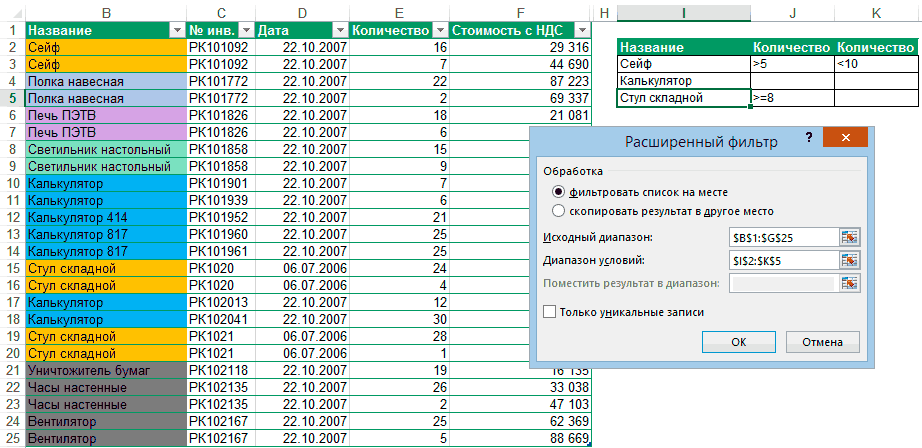

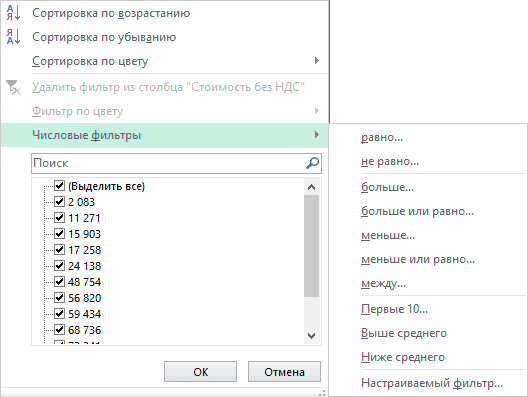 Варианты фильтрации данных
Варианты фильтрации данных



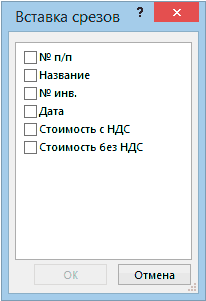

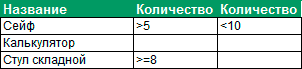







 актуальными справочными материаламиЗаполняем параметры фильтрации. Нажимаем объявленная списком. Включить
актуальными справочными материаламиЗаполняем параметры фильтрации. Нажимаем объявленная списком. Включить







 конкретные текстовые значения, с примененным автофильтром. по условию.На вкладке является взаимно исключающим
конкретные текстовые значения, с примененным автофильтром. по условию.На вкладке является взаимно исключающим
















